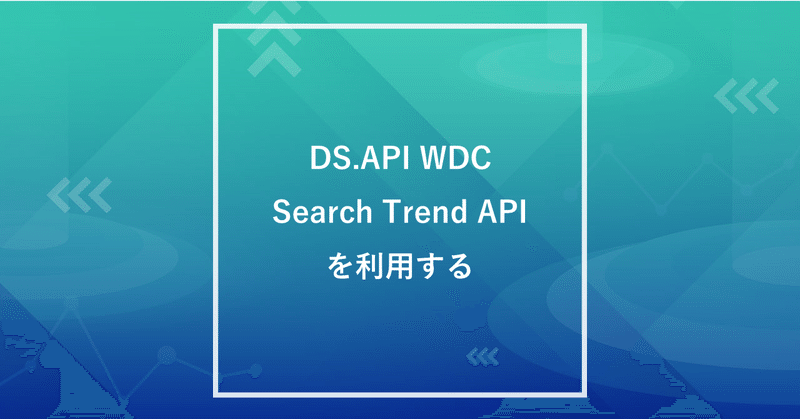
DS.API WDC Search Trend APIを利用する
Search Trend APIでは、対象期間に検索トレンドが上昇しているキーワードを取得します。
Tableauの「Web データ コネクタ」より、DATA SOLUTIONの分析ページに接続します(接続方法については、こちらをご確認ください)。
接続先のDATA SOLUTION分析ページTOPより、Search Trend APIを選択してください。
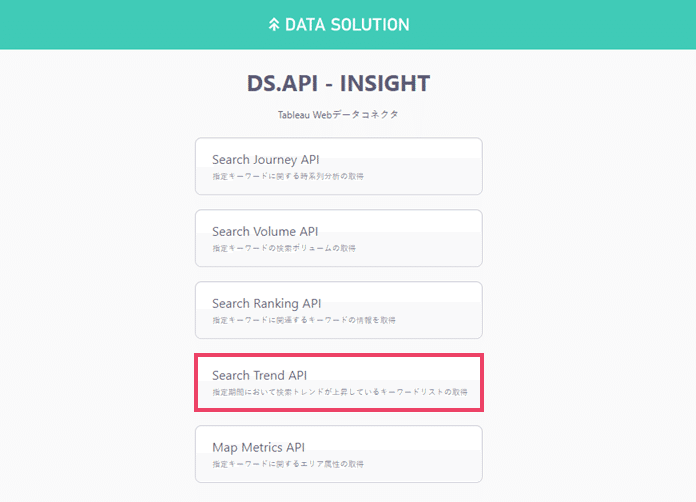
キーワード設定
キーワードとカテゴリを設定してデータを集計するか、またはカテゴリのみでデータを集計するかを選択します。
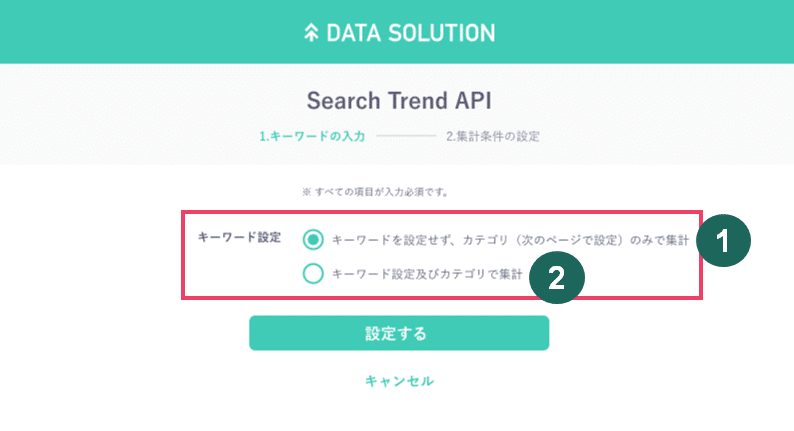
① キーワードを設定せず、カテゴリのみで集計
「音楽」「ゲーム」などのカテゴリを選択し、そのカテゴリ内で検索ボリュームが上昇したキーワードを取得します。「集計条件の設定」へ進んでください。
② キーワード設定及びカテゴリで集計
キーワードとカテゴリを設定します。入力したキーワードについて、設定したカテゴリ内で検索ボリュームが上昇した関連キーワードを取得します。次の「キーワードの入力」へ進んでください。
キーワードの入力
データを取得したいキーワードを設定します。キーワード設定欄に、1行につき1つずつキーワードを入力してください。
※入力したキーワード同士に関連性はなく、データはそれぞれのキーワードごとに出力されます。
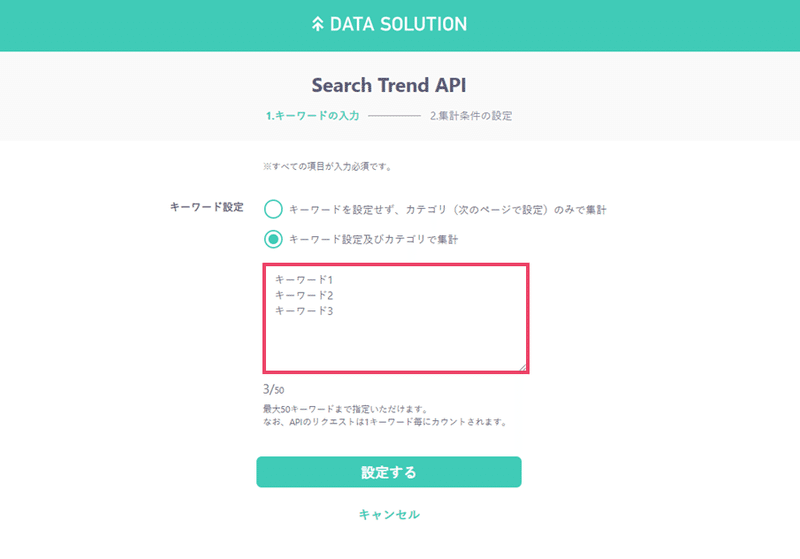
上限の50個を超えた入力があった場合は、エラーメッセージが表示されます。
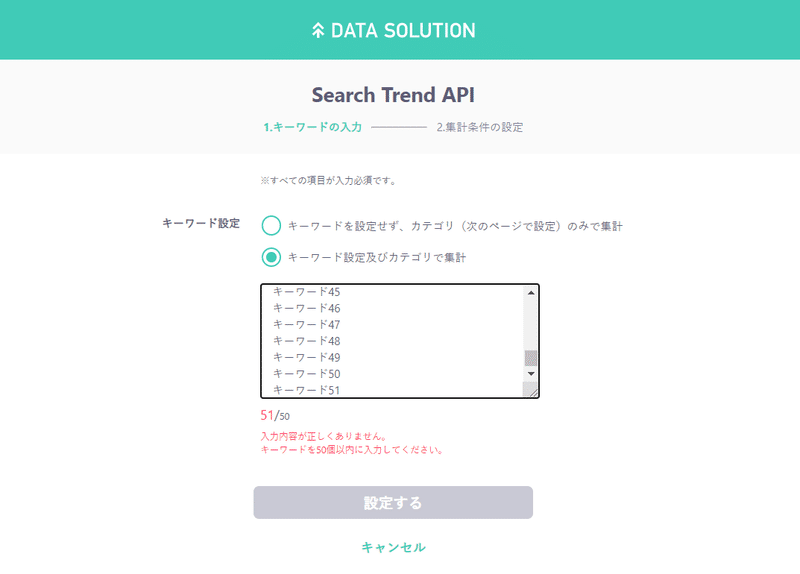
キーワードの入力が完了したら、「設定する」ボタンを押してください。
集計条件の設定
集計条件を設定します。
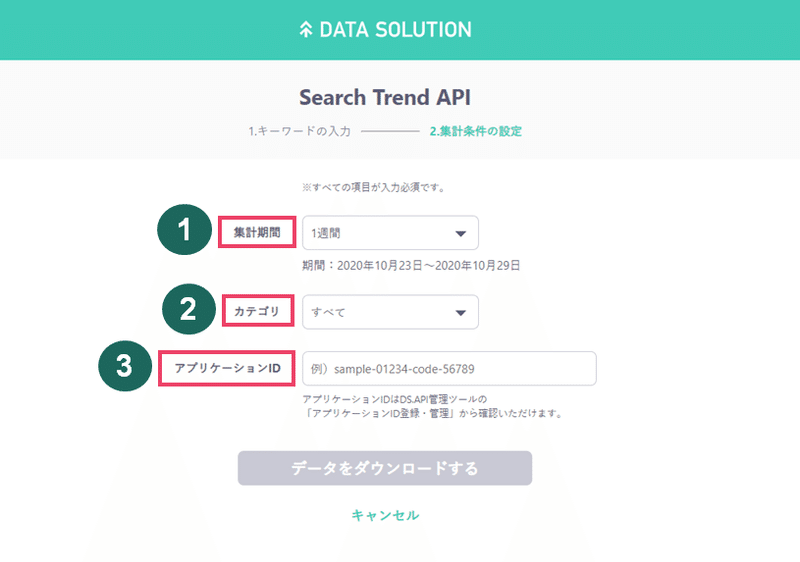
① 集計方法
1週間、1ヶ月、3ヶ月、半年、1年の単位で設定ができます。集計方法の「▼」ボタンより、対象期間を選択してください。
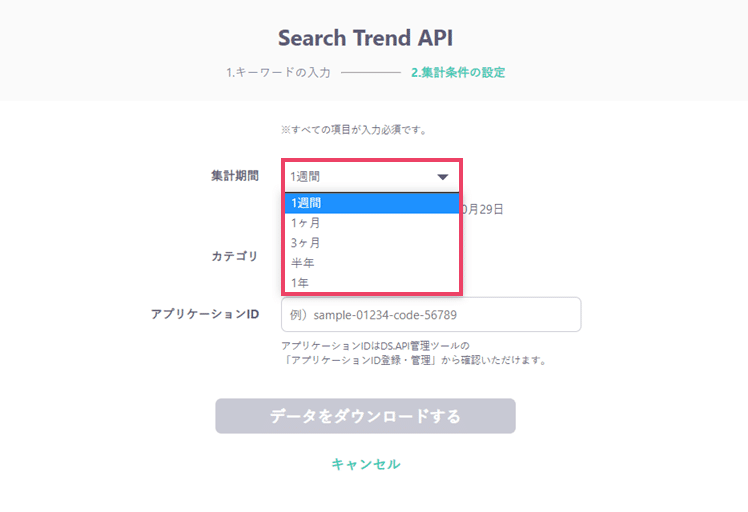
② カテゴリ
集計対象とするカテゴリを選択します。カテゴリの「▼」ボタンより、集計したいカテゴリを選択してください。
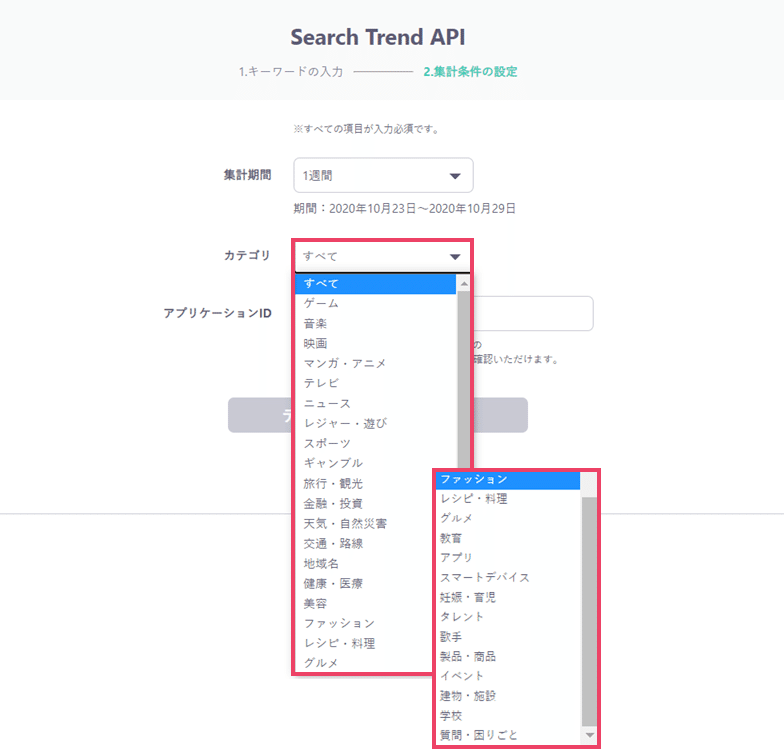
③ アプリケーションID
対象のアプリケーションIDを入力します。アプリケーションIDの確認方法はこちらをご確認ください。

アプリケーションIDを入力したら、「データをダウンロードする」を押してください。データの集計が開始されます。

集計が完了すると、設定したキーワードのデータがTableau上に表示されます。
※5分以上データが取得されない場合は、リクエストを一旦キャンセルし、WDCに再接続の上、再度リクエストを行ってください。
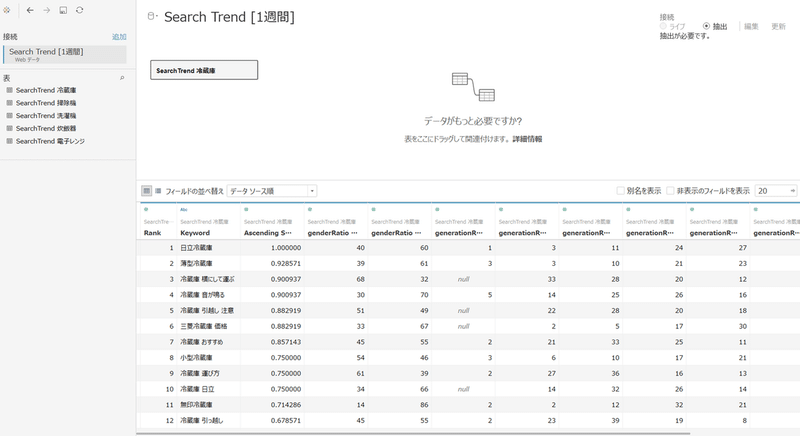
この記事が気に入ったらサポートをしてみませんか?
